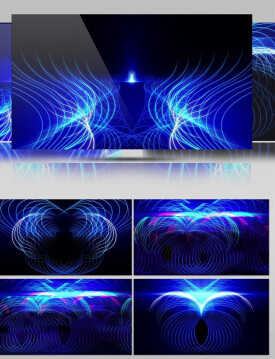屏幕保護
為了保護顯示器而設計的程序
屏幕保護是為了保護顯示器而設計的一種專門的程序。當時設計的初衷是為了防止電腦因無人操作而使顯示器長時間顯示同一個畫面,導致老化而縮短顯示器壽命。另外,雖然屏幕保護並不是專門為省電而設計的,但一般Windows下的屏幕保護程序都比較暗,大幅度降低屏幕亮度,有一定的省電作用。現行顯示器分為兩種——CRT顯示器和LCD顯示器,屏幕保護程序對兩種顯示器有不同影響 .
屏幕保護的作用主要有三個。
由於靜止的Windows畫面會讓CRT顯示器的電子束持續轟擊屏幕的某一處,這樣可能會造成對CRT顯示器熒光粉的傷害,所以使用屏幕保護程序會阻止電子束過多地停留在一處,從而延長顯示器的使用壽命。
若是你暫時離開電腦,為了防範別人偷窺你存放在電腦上的一些隱私,可以在屏幕保護設置中,勾選“在恢復時使用密碼保護”複選框,然後單擊“電源”按鈕,在“電源選項屬性”對話框中選擇“高級”選項卡,並勾選“在計算機從待機狀態恢復時,提示輸入密碼”複選框即可。這樣,當別人想用你的電腦時,會彈出密碼輸入框,密碼不對的話,無法進入桌面,從而保護個人隱私。
以上只是針對台式的CRT顯示器而言,但對於筆記本電腦和液晶顯示器來說,最好不要用屏幕保護,會適得其反!
在使用台式電腦時,很多人都喜歡使用屏幕保護程序,當他們轉為使用筆記本電腦時,這個好習慣也被保留了下來,但他們卻不知屏幕保護程序對筆記本電腦非但沒有任何好處,反而還會造成一些負面影響。
實際上屏幕保護程序僅對使用圖形界面操作系統(比如Windows)的CRT顯示器有保護作用,但是由於筆記本電腦所使用的LCD顯示屏和CRT顯示器的工作原理是不同的,所以屏幕保護程序往往只能幫倒忙。
屏保對顯示器的作用
CRT(陰極射線顯像管)顯示器的顯像原理主要是由燈絲加 熱陰極,陰極發射電子,然後在加速極電場的作用下,經聚焦極聚成很細的電子束,在陽極高壓作用下,獲得巨大的能量,以極高的速度去轟擊熒光粉層。這些電子束轟擊的目標就是熒光屏上的三原色。為此,電子槍發射的電子束不是一束,而是三束,它們分別受電腦顯卡R、 G、 B三個基色視頻信號電壓的控制,去轟擊各自的熒光粉單元,從而在顯示屏上顯示出完整的圖像。
在圖形界面的操作系統下,顯示屏上顯示的色彩多種多樣,當用戶停止對電腦進行操作時,屏幕顯示就會始終固定在同一個畫面上,即電子束長期轟擊熒光層的相同區域,長時間下去,會因為顯示屏熒光層的疲勞效應導致屏幕老化,甚至是顯像管被擊穿。因此從Windows 3.X時代至今,屏幕保護程序一直作為保護CRT顯示屏的最佳幫手,通過不斷變化的圖形顯示使熒光層上的固定點不會被長時間轟擊,從而避免了屏幕的損壞。
屏保對液晶顯示器的傷害
而LCD(Liquid Crystal Display),即液晶顯示屏,它的核心結構類 似於一塊“三明治”,兩塊玻璃基板中間充斥著運動的液晶分子。信號電壓直接控制薄膜晶體的開關狀態,再利用晶體管控制液晶分子,液晶分子具有明顯地光學各向異性,能夠調製來自背光燈管發射的光線,實現圖像的顯示。而一個完整的顯示屏則由眾多像素點構成,每個像素好像一個可以開關的晶體管。這樣就可以控制顯示屏的解析度。如果一台LCD的解析度可以達到1024 x 768 (XGA),它就既代表它由1024X768個像素點可供顯示。因此從LCD的工作原理也可以解釋出很多人會問到的問題,比如為什麼LCD的最佳解析度固定,LCD的刷新頻率為什麼只有60Hz。

屏幕保護
由上述的LCD工作原理我們看出,一部正在顯示圖像的LCD,其液晶分子一直是處在開關的工作狀態的,對於一部響應時間達到20ms的LCD工作1秒鐘,液晶分子就已經開關了幾百次左右。而液晶分子的開關次數自然會受到壽命的限制,到了壽命LCD就會出現老化的現象,比如壞點等等。因此當我們對電腦停止操作時還讓屏幕上顯示五顏六色反覆運動的屏幕保護程序無疑使液晶分子依舊處在反覆的開關狀態。
不同的顯示器要有不同的保養方法
屏幕保護對電池的影響
由於更多的屏幕保護程序製作者過分注重圖像的表現力以及色彩的變幻,已經完全將屏幕保護程序當作一個動畫來製作,有些甚至是3D即時處理的動畫,還需要圖形處理器的配合處理,因此很多精美且體積龐大的屏幕保護程序便應運而生,如此的屏幕保護程序固然能夠給觀賞者以視覺上的享受,但是此時對於電腦內的硬體來說卻成為了累贅,這和屏幕保護程序讓電腦硬體休息的設計初衷嚴重的背離。
由於需要應付不斷變化,且色彩細節豐富的屏幕保護程序,CPU、硬碟和顯示卡的工作負荷可能比平時一般的應用還要高,對於有時會使用電池供電的筆記本電腦來說,這個時候這樣的屏幕保護程序無疑成了電力殺手。
因此,在你可能會在一段時間離開你的筆記本電腦時,尤其是在使用電池供電時,關閉LCD才是你唯一正確的方法。當然如何的關閉它你有很多種方法來實現。
最直接的方法便是關掉你的筆記本電腦,這也是最省電的方法,當然你可能只是離開10-15分鐘的樣子,重新啟動可能會覺得很不耐煩,那也可以扣上屏幕,這時候系統將自動關閉屏幕進入待機狀態,再次讓筆記本回到工作狀態只需要掀起屏幕即可。
另外像IBM筆記本電腦提供了快捷鍵關閉屏幕的方法,只要正確安裝了HotKey驅動,即可通過FN+F3組合鍵將屏幕暫時關閉,按任意鍵即可重新點亮屏幕。當然並不是所有的筆記本電腦都能單獨將屏幕關掉,但是幾乎所有的筆記本電腦都提供了關閉背光燈管的快捷鍵,由於液晶屏的光線來自於背光燈管,長時間工作,燈管也自然會老化,既然不能直接關閉屏幕,那也不能讓屏幕保護程序干燒燈管。
如果你不能確定自己究竟要離開多久,那麼關閉屏幕的工作就可以交給Windows來完成,你可以在電源管理程序中設置多長時間失去對計算機的操作后關閉屏幕和計算機。
不要被漂亮的屏幕保護所迷惑,為了更好的保護你的LCD,請讓它們遠離你的筆記本電腦。
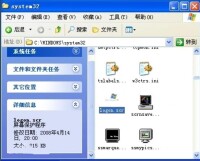
屏幕保護
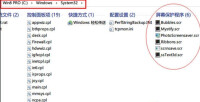
屏幕保護
win8:*:\windows\system32
win7:*:\windows\system32
winXP:*:\windows\system32
win2000 : *:\winnt\system32
後綴名都為:.scr
*為系統所在分區,默認為 C
1.首先在桌面上右擊,在彈出菜單中選擇“屬性”,出現“顯示屬性”窗口,選擇“屏幕保護程序”頁,選擇你喜歡的屏幕保護程序(這裡選擇Aquarium屏保程序),等待時間任填,在“密碼保護”前的複選框上打上鉤,然後點擊“設置”,填入你的密碼,這個密碼就是開機密碼。
2.單擊“開始”→“查找”,(或者直接按“Win+F”組合鍵)在彈出的查找窗口中的名稱輸入框輸入剛才選擇的屏保程序名,輸入Aquarium.scr,查找範圍為C盤,輸完后單擊“查找”按鈕。將查找到的這個屏保程序拖放到“開始”→“程序”→“啟動”中,也就是每次開機都運行這個加過密的屏保程序。
雖然這個屏幕保護程序可以實現限制非法用戶的進入,但是如果遇到的這個非法用戶是一隻老鳥,他可能會通過進入“安全模式”的方式把啟動項中的屏保程序刪除,這樣屏保密碼就會被破解掉。
下面筆者就實行另一個計劃,禁止非法用戶進入“安全模式”,也就是非法用戶無法在開機時激活Windows啟動菜單。
3.單擊“開始”→“查找”,找到“Msdos.sys”文件,用記事本打開它,然後在該文件中的[option]小節中加入如下幾行:
“BootMulti=0”表示設置系統不能顯示啟動菜單;
“BootGUI=1”表示在啟動時直接進入Windows 98圖形用戶界面;
“BootDelay=0”表示在啟動時“Staring Windows 98.。。”信息停留時間為0秒;
“BootKey=0”表示設置啟動過程中F4、F5、F6、F8功能鍵失效。
小提示
上面加入的這些語句要注意大小寫,否則無法實現其效果。還有最好備份Msdos.sys,以後想恢復就把它覆蓋就好。
通過這樣的修改後,開機時就無法激活Windows啟動菜單。這樣就使得開機密碼更“堅固”。